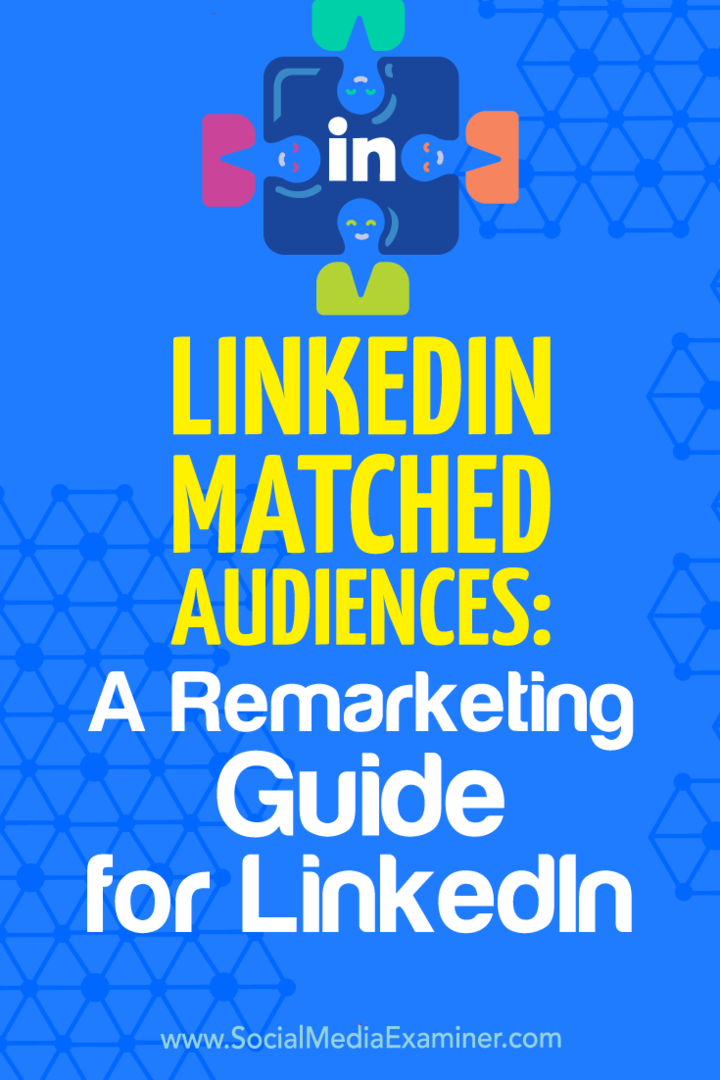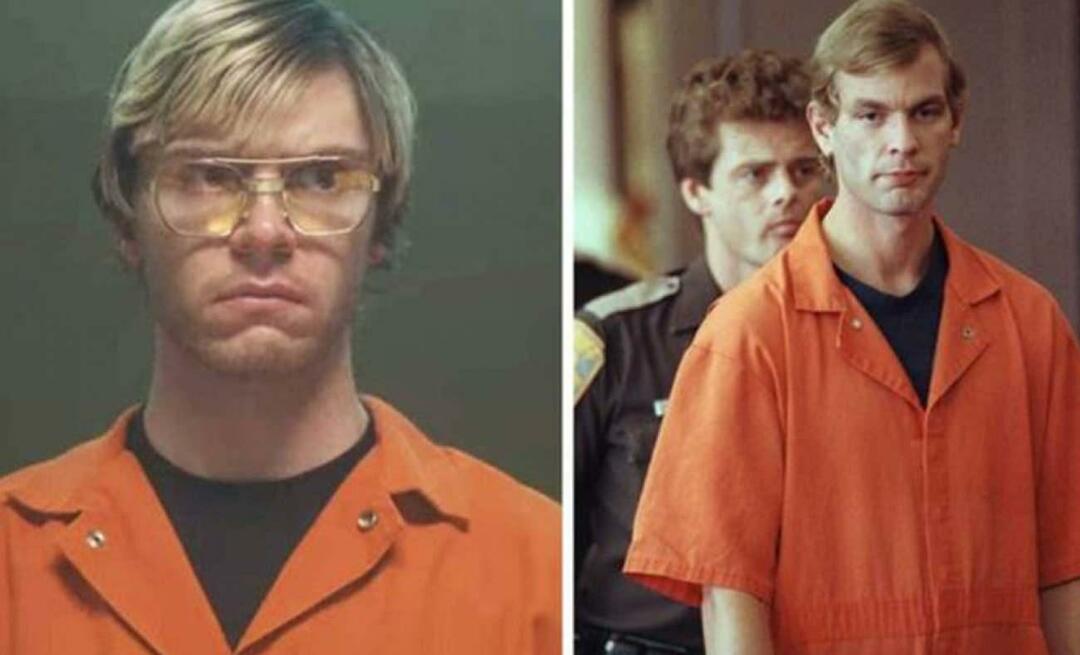LinkedIn egyező közönségek: Remarketing útmutató a LinkedIn: Social Media Examiner számára
Linkedin Hirdetések Iwiw / / September 26, 2020
 Kíváncsi arra, hogyan lehet újból megcélozni webhelye látogatóit a LinkedIn-en?
Kíváncsi arra, hogyan lehet újból megcélozni webhelye látogatóit a LinkedIn-en?
A LinkedIn hirdetéseivel szeretné elérni a nem reagáló e-mail kapcsolatait?
A LinkedIn egyeztetett közönségek lehetővé teszik marketing üzenetek továbbítását a webhely újratervezése, a fiók célzása és az e-mail kapcsolattartók célzása alapján.
Ebben a cikkben megteszi fedezze fel, hogyan célozhatja meg potenciális ügyfeleit és ügyfeleit az egyező közönségek használatával a LinkedIn-en.
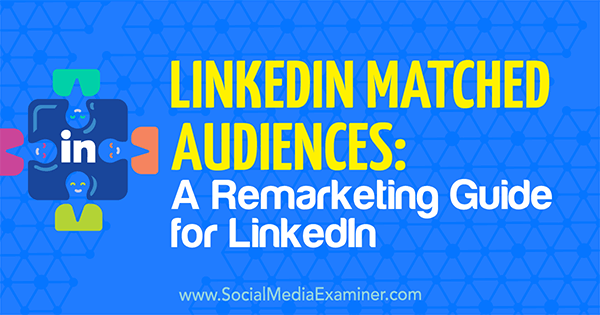
Mit tehet az Ön számára a LinkedIn megfelelő közönsége?
A LinkedIn már egyedülálló és kényelmes módszert kínál a tagok megcélzására vállalat, ipar, készségek, címek és egyebek szerint. De mi van, ha akarod érje el azokat az embereket, akiket már ismer?
Val vel Megfelelő közönség, tudsz újból megcélozza a webhely látogatóit, az ügyfél-adatbázisokból és a marketing-automatizálási platformokból elérhető kapcsolattartókig
Itt van egy közelebbi nézze meg a három új célzási képességet kulcsfontosságú fiókok, potenciális ügyfelek és közönségek bevonására
Webhely újrakeresés
A webhelyek újbóli célzása lehetővé teszi olyan LinkedIn-tagok számára, akik ellátogattak az Ön weboldalára. Könnyen meghatározhatja a célközönségeket, és releváns hirdetési tartalmat jeleníthet meg az emberek által az Ön webhelyén meglátogatott oldalak alapján.

Fiókcélzás
A fiókcélzás segít Önnek elérje a döntéshozókat a célfiókokon belül. Futtasson fiókalapú marketing kampányokat (a LinkedIn adatai szolgáltatják), majd töltse fel a megcélzott vállalatok listáját, hogy megfeleljen a 8+ milliónak vállalati oldalak a peronon.
Kapcsolatfelvétel a célzással
A kapcsolattartó célzás lehetővé teszi töltse fel vagy integrálja a névjegyzékeket. Hozzon létre testreszabott közönséget az e-mail címlisták feltöltésével vagy a kapcsolattartó platform összekapcsolásával.
Most menjünk nézze meg, hogyan kell használni ezeket a célzási lehetőségeket te valamiddel LinkedIn hirdetések.
# 1: Retarget LinkedIn tagok, akik meglátogatták az Ön webhelyét
A LinkedIn lehetővé teszi határozzon meg konkrét weboldalakat, amelyek az újbóli célzás alapjául szolgálnak (például a kezdőlapot vagy a Kapcsolatfelvétel oldalt).
Ban ben Campaign Manager, akkor keresse meg az Egyező közönségek opciót a célzási képernyőn. Kattintson a Kiválasztás gombra az Egyező közönség használata jobb oldalon.
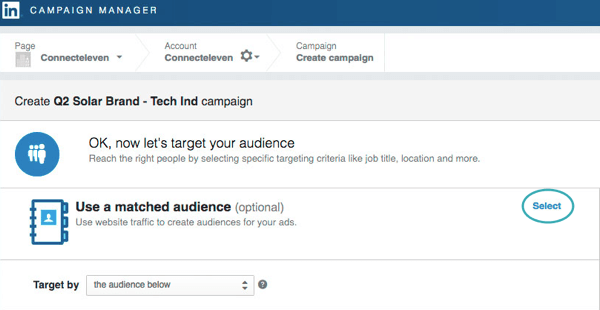
Következő, kattintson a Közönség létrehozása a célzásra elemre.
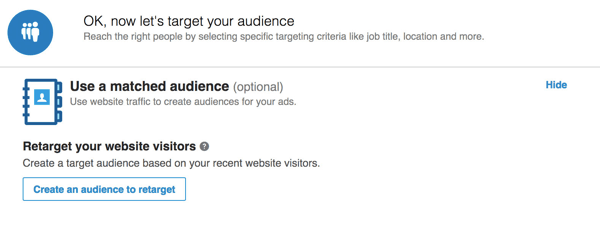
Adjon nevet a webhelyének újracélzási szegmensének.
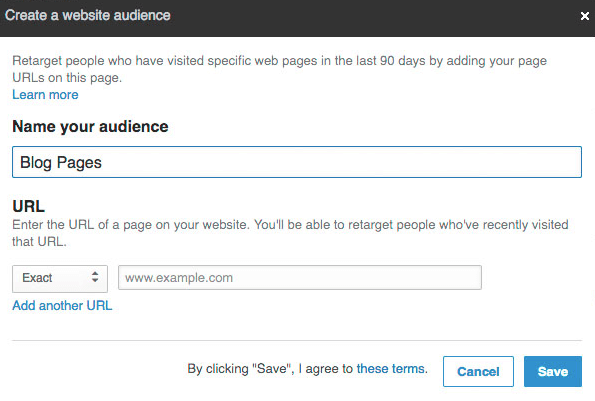
Azután írja be a weboldal URL-jét újból célozni akar. Az URL bal oldalán, válasszon egy új célzási lehetőséget a legördülő listából:
- Válassza a Pontos lehetőséget ha újra szeretné megcélozni bármely olyan LinkedIn-tagot, aki meglátogatta a megadott URL-t. Csak akkor használja ezt a beállítást, ha rendelkezik egy meghatározott statikus URL-lel, és soha ne tegyen semmit az URL végére.
- Használja a Kezdés ha meg akarja újból megcélozni azokat a felhasználókat, akik a megadott URL-címmel kezdődő webhely bármely pontján meglátogattak.
- Válassza a Tartalmaz lehetőséget ha újból meg akarja célozni a látogatókat olyan URL-ekre, amelyek a megadott karakterláncot tartalmazzák.
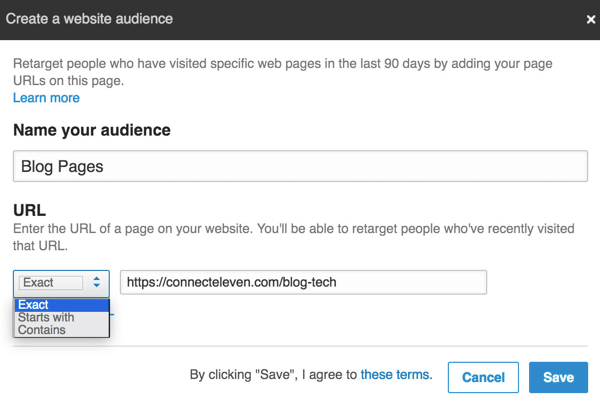
Például, ha beírja a „köszönöm” kifejezést, és a Tartalmaz lehetőséget választja, akkor újból megcélozza azokat a tagokat, akik a domain bármely oldalát meglátogatták, az URL-ben bárhol „köszönettel”.
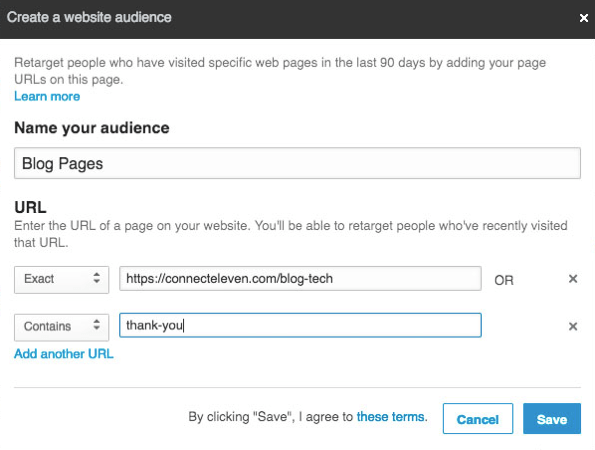
Ha akarod újból megcélozhatja a látogatókat egy másik weboldalról, kattintson az Újabb URL hozzáadása elemre és írja be a második URL-t. Több URL megadása lehetővé teszi, hogy újból megcélozza azokat az embereket, akik meglátogatták a blogodat vagy a webhely egy adott termékoldalát.
Ön után kattintson a Mentés gombra, a rendszer kéri állítsa be a betekintési címkét. A Insight tag egy könnyű JavaScript-darab, amelyet a webhelyén kell elhelyeznie engedélyezze a webhelyek újbóli célzását és a konverziókövetést.
Tipp: Ha elhagyja a webhelyet, kilép az összes előrelépésből, ezért ne felejtse el menteni a kampányát.
Ha már elhelyezett egy LinkedIn Insight címkét a webhelyén, kihagyhatja ezt a lépést; ne feledje azonban, hogy webhelyének egyszerre csak egy betekintési címkéje lehet. Másolja vagy küldje el magának a címkét, hogy továbbítsa a megfelelő webhely kapcsolattartójának a kód megvalósításához.
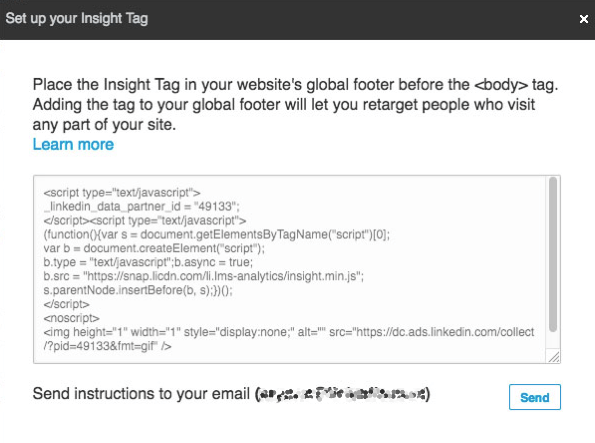
A címke elhelyezése a webhelyén kritikus lépés; ellenkező esetben a webhelyek újbóli célzása nem fog működni. A címkét bármikor megtekintheti, ha az Eszközök menü Insight Tag elemét választja.
Nak nek ellenőrizze a webhelye szegmenseinek állapotát, kattintson az Eszközök elemre és válassza az Egyező közönségek lehetőséget.
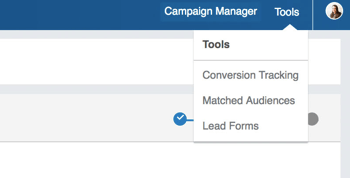
Itt láthatja a webhely összes közönségét. Vegye figyelembe, hogy mindaddig, amíg hozzá nem adja a statisztikai címkét az oldalához, a Címke állapota alatt megjelenik az „Ellenőrizetlen” felirat.
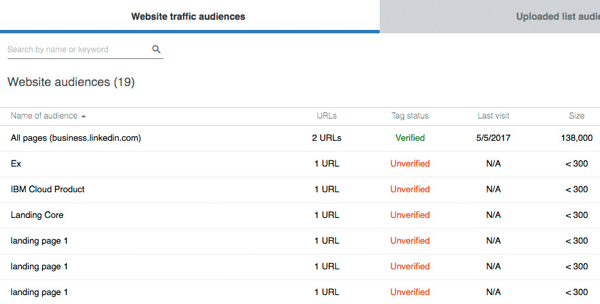
A Campaign Manager nem tudja létrehozni az újból célzó közönségek egyikét, amíg a domainjét nem igazolták, ami körülbelül 48 órát vehet igénybe. Amikor te lásd: „Ellenőrzött” ez azt jelenti, hogy a közönségének van minimum 300 tagot gyűjtött össze; azonban tovább fog növekedni.
Nak nek adjon hozzá webhely közönségeket a kampányához, használja a fül navigációját a hozzáférjen a fiókjához és akkor nyissa meg azt a kampányt, amelyhez hozzá kívánja adni a célzást szegmensek.
Kattintson a Közönségek fülre, majd a Teljes lista megtekintése részben megtalálja a már létrehozott webhelyszegmenseket. Válasszon webhelyszegmensek felvételét vagy kizárását.
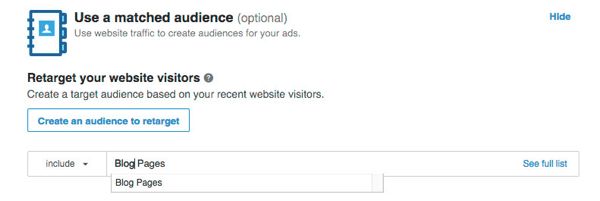
Miután kampánya életbe lép, azonnal megkezdődik a megjelenése, amint a webhelyszegmens eléri a 300 embert, és igazolják.
A webhelyek újbóli célzása segít abban, hogy márkája a szem előtt tartsa a webhely látogatóit. tudsz állítsa be kampányát a végtelenségig hogy a látogatók bármikor meglátogassák a LinkedIn-t, meglátják az Ön tartalmát.
Szerezzen YouTube marketing képzést - online!

Javítani szeretné elkötelezettségét és értékesítését a YouTube-on? Ezután csatlakozzon a YouTube marketingszakértők legnagyobb és legjobb összejöveteléhez, amikor megosztják bevált stratégiáikat. Lépésről lépésre élőben kapja meg az összpontosítást YouTube stratégia, videók készítése és YouTube hirdetések. Legyen vállalata és ügyfelei YouTube-marketinghőse, amikor olyan stratégiákat valósít meg, amelyek bizonyított eredményeket érnek el. Ez egy élő online képzési esemény a barátaidtól a Social Media Examiner-nél.
KATTINTSON IDE A RÉSZLETEKHEZ - AZ AKCIÓ SZEPTEMBER 22-NEK VÉGE!# 2: Érje el a célfiókod alkalmazottait
Az egyező közönségek célzásának második típusát fiókcélzásnak nevezzük. A fiókcélzás ideális, ha fiókalapú marketing programokat futtat, amelyek a célfiókok elérésére összpontosítanak, szemben az adott fiókok konkrét embereivel.
Navigáljon a Campaign Manager célzási oldalára. Vegye figyelembe, hogy a hely kiválasztása mindig szükséges. Például, ha globális kampányt szeretne indítani, egyszerűen válassza ki az összes kontinenst az alábbiak szerint:
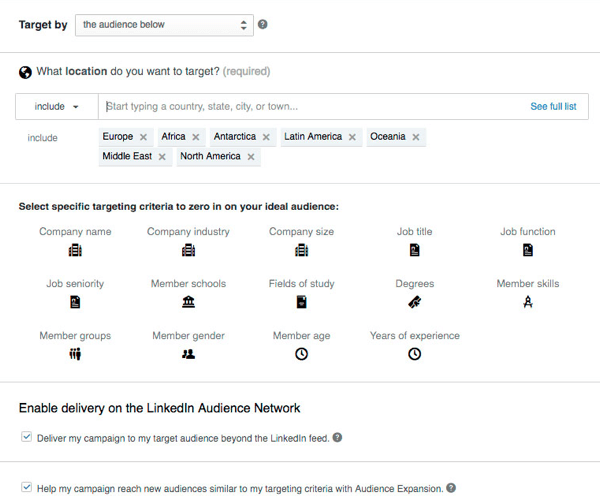
Ha akarod finomítsa a célzást és megcélzott alkalmazottak vagy egy adott vállalat, tudsz használja a cégnév szerinti célzást és nevezzen be akár 100 vállalatot. Több mint 100 vállalat hozzáadásához zárja be ezt a célzási módszert, és görgessen a tetejére.
A fiókcélzással megteheti töltse fel a vállalatok listáját. A Fiókok vagy névjegyek megcélzása alatt kattintson a Közönség létrehozása elemre.
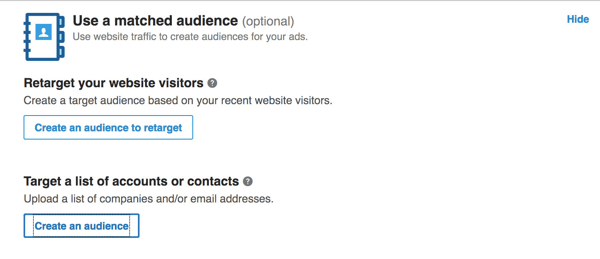
Adjon nevet közönségének ez könnyen megkülönböztethető. Akkor lehet legfeljebb 30 000 vállalat CSV-fájlját töltheti fel és illessze össze ezt a listát a LinkedIn cégeivel. A fájl feltöltése után kattintson a Tovább gombra.
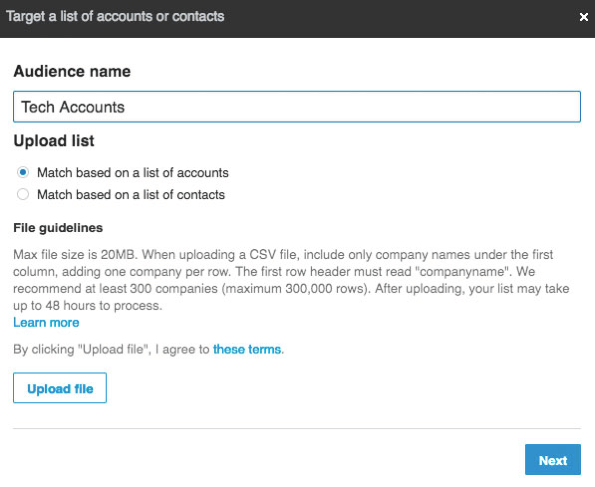
Vegye figyelembe, hogy a nagyobb listák feldolgozása hosszabb ideig tart, de a maximális várakozási idő körülbelül 48 óra. Miután feltöltötted a listádat, ne felejtsd el görgessen az oldal aljára és mentse a haladást.
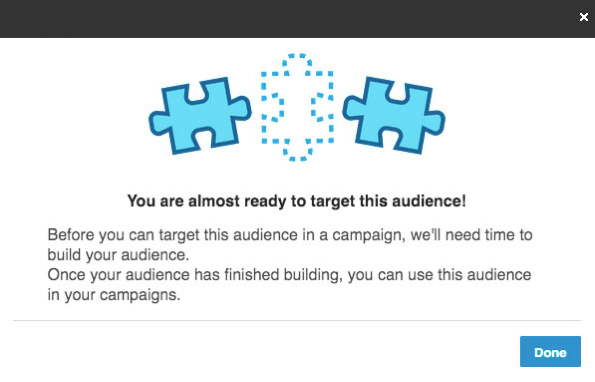
Nak nek nézd meg a meccslista állapotát, kattintson az Eszközök elemre a jobb felső sarokban és válassza az Egyező közönségek lehetőséget. Ha az Ön listája rendelkezésre áll, az alábbi irányítópulton talál egyezést.
Ha készen állsz rá adja hozzá listáját egy kampányhoz, navigáljon a fiókjához a felső navigációs és nyissa meg a kampányát. Kattintson a Közönség fülre, és a Lista a céllista fiókok teljes listája alatt, válassza ki a hozzáadni kívánt listát kampányához.
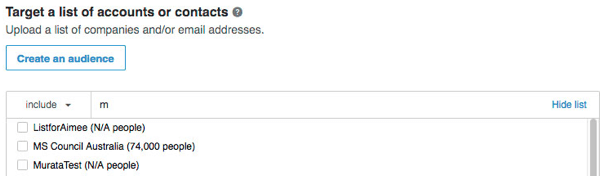
Ha tovább görget lefelé, akkor adjon meg további célzási lehetőségeket kampányához, de ügyeljen a kampány terjedelmére. Ha végzett, ne felejtse el kattintson a Mentés gombra.
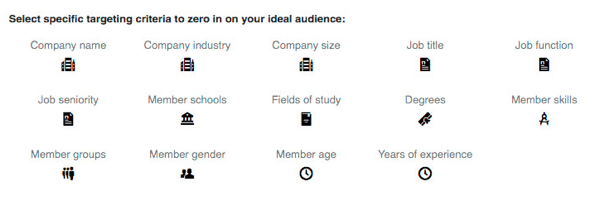
# 3: Célozza meg az e-mail címtárakat
A harmadik egyező közönségek célzási lehetősége a kapcsolattartók célzása. Egyéni közönséget építhet fel az e-mail címlisták feltöltésével vagy a saját platformján lévő adatok felhasználásával Marketo, Oracle Eloqua, és LiveRamp.
Töltsön fel egy névjegyzéket
Lista feltöltéséhez az Eszközök menüből válassza az Egyező közönségek lehetőséget a jobb felső sarokban.
A Feltöltött lista közönségei fülön az irányítópult áttekintése látható az összes egyező közönség célzási szegmenséről. Tartalmazza a fióklistákat, a CSV-fájlként feltöltött e-mail listákat és az e-mail célzási szegmenseket a marketing automatizálási platformról, miután beállította. Most már tudod kattintson a Lista feltöltése elemre.
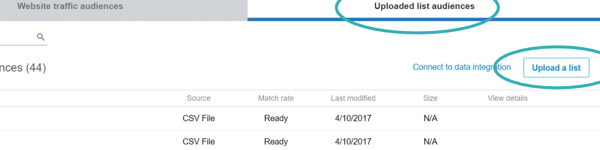
Következő, válassza az Egyezés névjegyek listája alapján lehetőséget és töltsön fel CSV-fájlt. Íme néhány tipp a CSV-fájl előkészítéséhez:
- Helyezze az e-mail címeket egy oszlop alá.
- Címkézze a fejléc sorát „email”.
- Ellenőrizze a helyesírást, hogy az egyeztetési folyamat a lehető leggyorsabb legyen.
- Távolítsa el az opcionális egyezési arányok összes formázását.
A LinkedIn legalább 300 (legfeljebb 300 000) névjegyet javasol. Ne feledje, hogy a nagyobb listáknál valószínűleg jobb az egyezési arány.
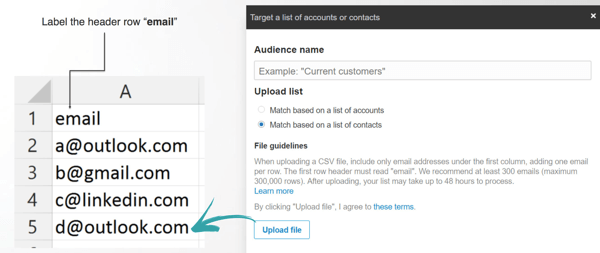
Miután elindította kampányát, és a LinkedIn legalább 300 tagnak megfelel, kampánya megkezdődhet. Ne feledje, hogy akár 48 órába is beletelhet a megfelelő e-mail névjegyek egyeztetése.
Nak nek lásd a névjegyzékeket hoztál létre, lépjen a Feltöltött közönségek fülre. Itt további fiók- és névjegyzékeket tekinthet meg vagy adhat hozzá.
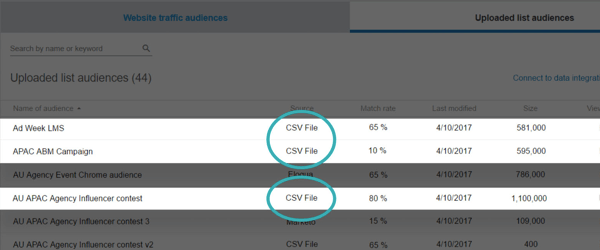
Használja az adatintegrációkat
Nézzük át a kapcsolattartók célzását adatintegrációk felhasználásával. A Feltöltött listaközönségek lapon kattintson az opcióra, hogy csatlakozzon egy marketing automatizálási platformhoz.
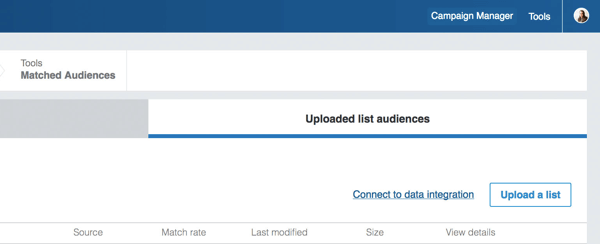
Olvassa el a LinkedIn program feltételeit és kattintson a Tovább gombra hogy egyetértek velük.
Ezután megjelenik egy nyilvános és egy titkos kulcs. Muszáj lesz adja hozzá ezeket a kulcsokat a marketing-automatizálási szolgáltató platformjához. Kattintson a További információ elemre a súgó eléréséhez, ahol megtudhatja, melyik marketing-automatizálási platformok támogatottak, valamint az egyes telepítési útmutatókkal együtt.
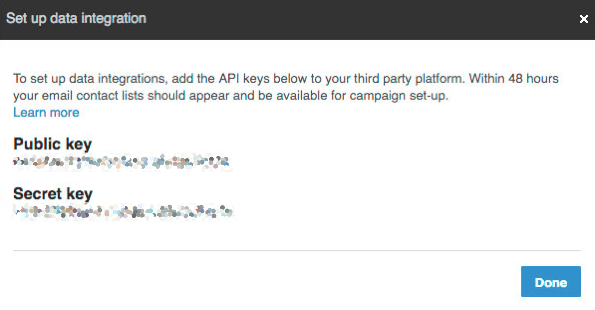
Ne feledje, hogy ez az egyetlen fiók, amely hozzáfér az e-mail szegmensekhez. A listád nem másolható különböző fiókok között.
Miután sikeresen beállította az API kulcsokat a marketing platformon belül, általában körülbelül 48 órába telik, mire a kampányszegmensek megjelennek. Ne feledje, hogy az e-mail listák frissítését a marketing automatizálási platformján keresztül kell végrehajtani.
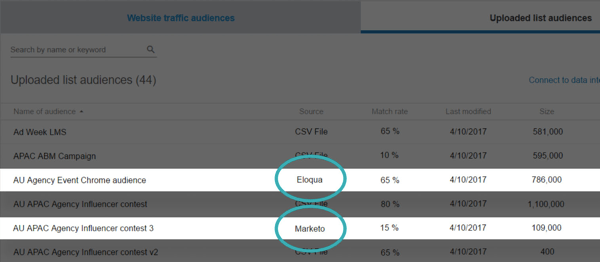
A marketing automatizálás integrációja lehetővé teszi a LinkedIn-en már ismert potenciális ügyfelek elérését a releváns tartalom megosztása és üzleti növekedése érdekében.
Szeretne még ilyeneket? Fedezze fel a LinkedIn for Business útmutatónkat!
.
Következtetés
A LinkedIn egyező közönsége segít megszüntetni a hiányosságokat a valódi teljes csatornás marketing megvalósításában. Ez lehetővé teszi, hogy a vásárló életciklusa alatt elérje a célközönségét, a tudatosságtól kezdve vezető generáció az ügyfelek megtartásához és visszaszerzéséhez.
Mit gondolsz? Kipróbálta ezeket az egyező közönségek célzási lehetőségeit? Milyen tippeket vagy sikertörténeteket kell megosztania? Szeretném hallani rólad az alábbi megjegyzéseket!